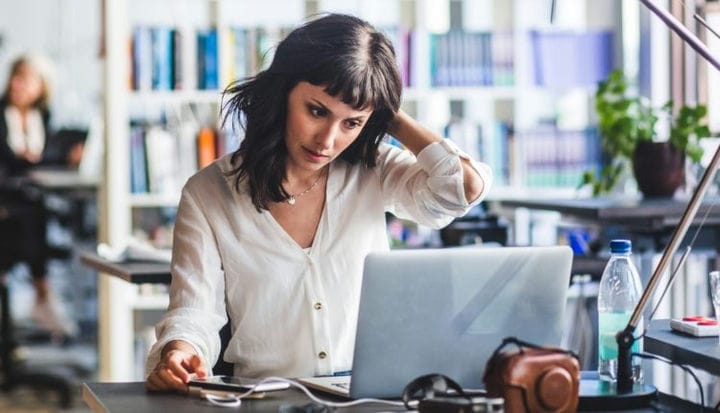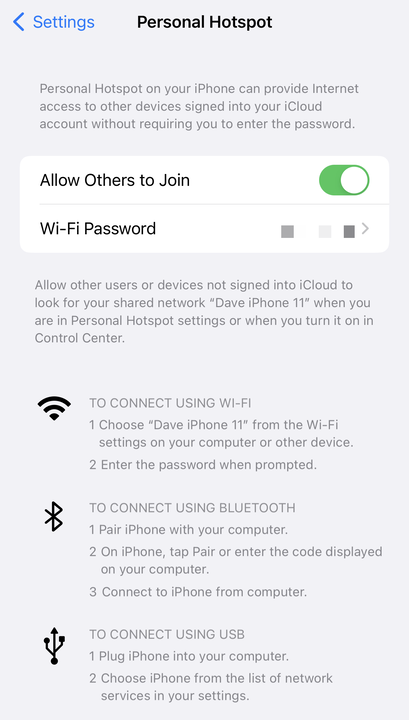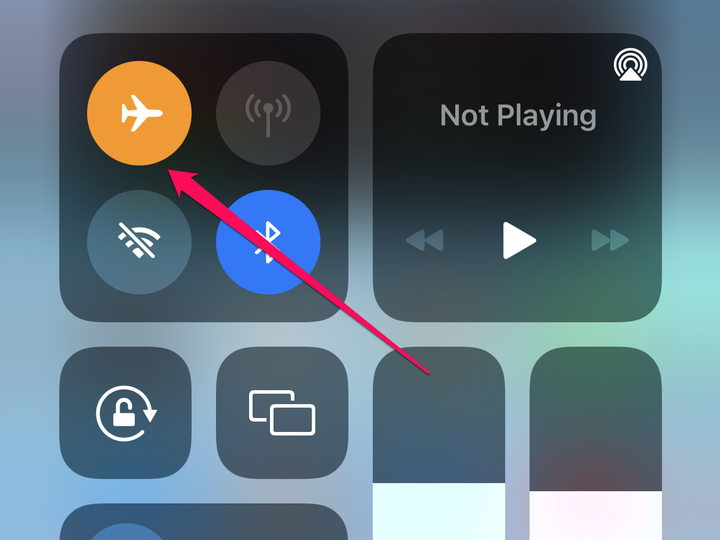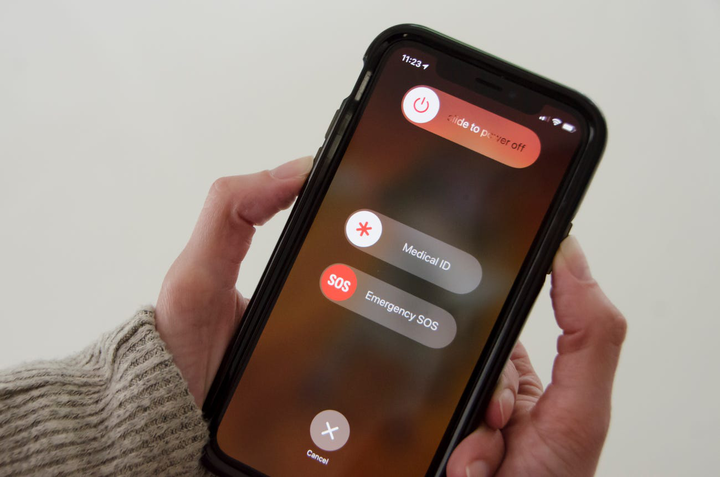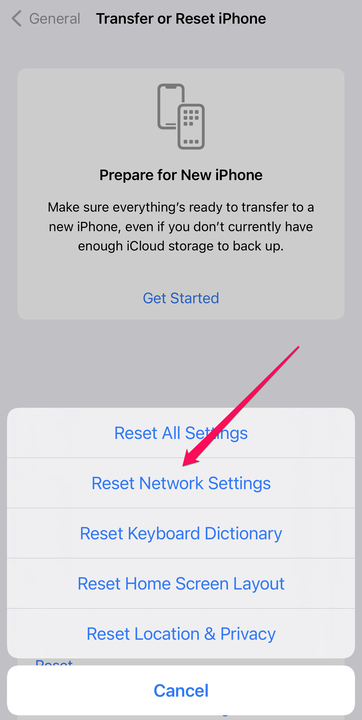O ponto de acesso do iPhone não está funcionando? 8 maneiras de solucionar problemas
- Se você não tiver acesso a Wi-Fi, poderá configurar um ponto de acesso pessoal em seu iPhone e compartilhar sua conexão de celular com outros dispositivos.
- Se o seu ponto de acesso pessoal não estiver funcionando, verifique se ele está ativado e ative e desative o WiFi no outro dispositivo.
- Você também pode tentar redefinir suas configurações de rede ou até mesmo mudar para um método de conexão diferente, como Bluetooth ou cabo USB.
Um hotspot pessoal pode ser um salva-vidas. Quando você se encontra em um lugar que não tem WiFi, você pode compartilhar a conexão celular do seu telefone com seu laptop e outros dispositivos para ficar online.
Infelizmente, seu provedor de celular precisa oferecer suporte a hotspots pessoais para que isso funcione, e a tecnologia subjacente às vezes pode ser um pouco complicada. Se você tiver problemas para fazer o hotspot pessoal do seu iPhone funcionar, aqui estão oito dicas para solucionar problemas de conexão e colocá-lo em funcionamento.
Certifique-se de que sua operadora oferece suporte ao hotspot pessoal da Apple
Se esta é a primeira vez que você está tentando usar um ponto de acesso pessoal com este iPhone específico ou com uma nova operadora sem fio, vale a pena verificar se o plano de serviço de celular suporta pontos de acesso pessoais. Nem todos oferecem esse recurso (embora hoje em dia a maioria ofereça), e é possível que sua operadora não permita que você “vincule" o serviço de celular do seu iPhone a outros dispositivos.
No seu iPhone, inicie o aplicativo Configurações e toque em Hotspot pessoal. Se as configurações estiverem desabilitadas ou você vir uma mensagem para entrar em contato com sua operadora sem fio, ligue para o atendimento ao cliente e veja se é possível atualizar seu serviço para ter acesso a hotspots.
Verifique se o ponto de acesso pessoal está ativado
Se a sua operadora permitir que você compartilhe seu serviço de celular com um ponto de acesso, comecemos primeiro: verifique se ele está ativado.
1. Inicie o aplicativo Configurações .
2. Toque em Ponto de acesso pessoal.
3. Certifique -se de que Permitir que outros participem está ativado deslizando o botão para a direita.
4. Se desejar, personalize a senha do WiFi no mesmo menu.
Visite o aplicativo Configurações do seu telefone para verificar se o ponto de acesso pessoal está ativado.
Dave Johnson
Certifique-se de que você não está no modo avião
Certifique-se de que o Modo Avião não esteja ativado.
Dave Johnson
Se o seu iPhone for definido acidentalmente para o modo Avião
, o Hotspot pessoal será desativado e você não poderá selecioná-lo — na verdade, seu telefone pode se comportar como se sua operadora não oferecesse suporte a hotspots pessoais. Puxe o Centro de Controle para baixo da parte superior da tela e certifique-se de que o Modo Avião esteja desativado.
Alterne o WiFi no dispositivo que você deseja conectar ao hotspot
Se você ativou seu ponto de acesso e ele não está aparecendo na lista de redes Wi-Fi no dispositivo que deseja conectar, desligue o Wi-Fi nesse dispositivo e ligue-o novamente. Você pode fazer isso desativando diretamente o WiFi ou ativando o modo Avião e depois desativando novamente. Em muitos casos, o dispositivo poderá encontrar o ponto de acesso quando for reativado.
Maximize a compatibilidade no seu iPhone 12
Há outra configuração que você pode precisar ajustar para que seus dispositivos vejam e se conectem corretamente ao seu ponto de acesso. Se você tiver um iPhone 12 e seu ponto de acesso pessoal não estiver funcionando, inicie o aplicativo Configurações e toque em Ponto de acesso pessoal. Em seguida, na parte inferior da página, ative Maximizar Compatibilidade deslizando o botão para a direita. Isso pode corrigir problemas que ocasionalmente surgem com a capacidade do iPhone 12 de compartilhar redes 5G.
Se isso não resolver o problema, também vale a pena garantir que você esteja executando a versão mais recente do iOS no seu iPhone e que o sistema operacional do outro dispositivo também esteja atualizado.
Reinicie todos os seus dispositivos
Reinicie seu iPhone — e todos os dispositivos aos quais você deseja se conectar.
Dave Johnson
Às vezes, é preciso reiniciar para forçar seus dispositivos a ver e se conectar a um ponto de acesso pessoal. Reinicie seu iPhone e quaisquer outros dispositivos que você esteja tentando conectar ao ponto de acesso pessoal. Quando todos os dispositivos forem totalmente reiniciados, certifique-se de que o hotspot pessoal esteja ativado e tente conectar novamente.
Tente um método de conexão diferente
Você pode se surpreender ao saber que existem várias maneiras de conectar dispositivos à conexão celular do seu iPhone; além do WiFi (que é o mais comum), você também pode se conectar via Bluetooth
ou um cabo USB. Usar um desses outros métodos às vezes pode funcionar se houver uma falha nas configurações de rede WiFi do seu iPhone.
Para tentar um desses outros métodos, siga as instruções na página Personal Hotspot em Configurações – basta conectar seu laptop ou outro dispositivo ao iPhone com Bluetooth ou conectá-los com um cabo USB. Para usar uma conexão com fio em um computador Windows, você também precisará primeiro instalar o iTunes e fazer login na sua conta Apple com seu ID Apple e senha.
Redefinir suas configurações de rede
Ocasionalmente, as configurações de rede do seu iPhone podem ficar corrompidas ou confusas, e redefini-las pode permitir que seu ponto de acesso pessoal funcione novamente. Você pode querer ter um pouco de cuidado com esta etapa de solução de problemas; quando você redefinir suas configurações de rede, todas as redes e senhas WiFi salvas serão apagadas, então você precisará se reconectar manualmente a todas as suas redes WiFi favoritas.
1. Inicie o aplicativo Configurações .
2. Toque em Geral.
3. Toque em Transferir ou Redefinir telefone.
4. Toque em Redefinir.
5. No menu pop-up, toque em Redefinir configurações de rede.
Como último recurso, você pode tentar redefinir suas configurações de rede.